HP 노트북 15-bs619TX 분해

15-bs619TX 분해
메모리 업그레이드하기 위해서 뒤판을 분리해야 합니다.


노트북 분해할 일이 그렇게 많지 않기때문에, 분해했을 때, 서멀컴파운드 재도포 작업도 진행합니다. CPU와 그래픽 칩셋 위의 서멀을 닦아내고 새로 발랐습니다.


방열판에 굳은 서멀도 깨끗하게 닦아내고 밖에서 컴프레셔 에러로 먼지를 불어냈습니다.


기존에 장착된 4기가 + 4기가 메모리 2개를 제거하고 삼성 DDR4 8GB 메모리 2개를 교체 장착했습니다.


윈도우 부팅하기 전에 시모스 모드에서 새로 장착된 메모리의 용량을 확인합니다. 8기가 2개 모두 정상적으로 인식된 상태로 총 16기가의 메모리가 인식됐습니다.
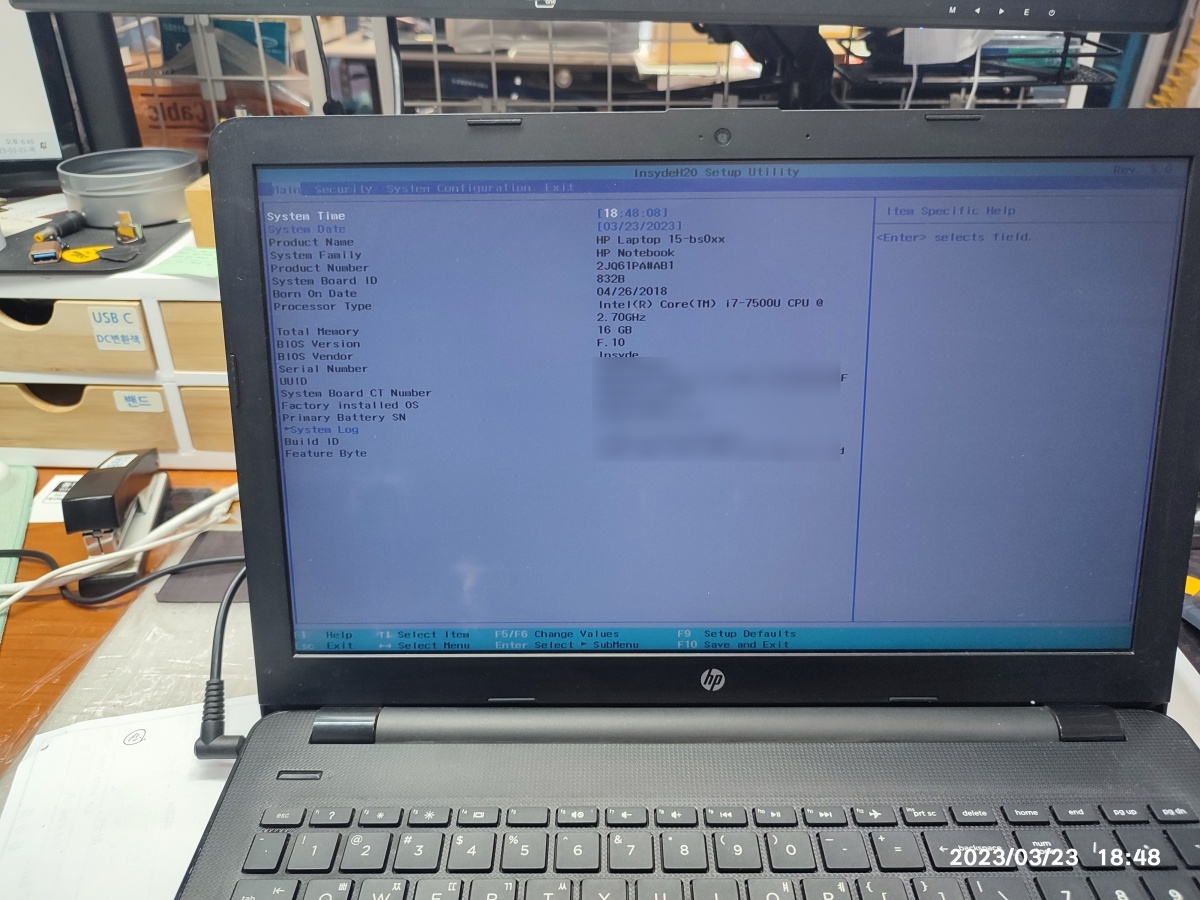
손님께서 사용하셔야하는 프로그램때문에 윈도우7을 사용하고 계셨는데요. 윈도우7 홈에디션입니다. 제가 알기로는 윈도우7 홈에디션의 최대 지원 메모리 용량이 16기가로 알고 있습니다. 1개 슬롯당 16기가가 인식해서 총 32기가를 노트북에서 인식되더라도 운영체제 윈도우7 (홈에디션) 버전에서는 16기가까지 지원됩니다. 더 많은 용량의 메모리를 사용하기 위해서는 윈도우7 프로나 얼티밋 버전으로 업데이트할 필요가 있을 거 같네요.
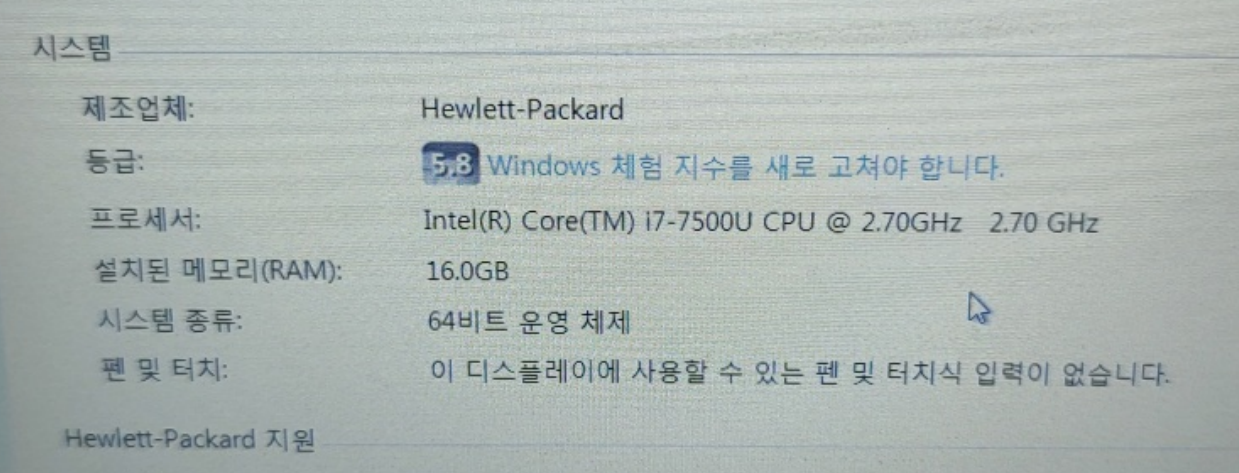
요즘은 윈도우7 사용자가 많이 없어서 오랜만에 윈도우7용 작업관리자의 인터페이스를 볼 수 있었는데요. 윈도우10 이상 부터는 메모리의 용량과 사용된 슬롯의 개수와 메모리 속도까지 표시돼서 보기가 좋습니다. 윈도우7에서는 CPU-Z같은 유틸리티를 사용해서, 사용된 메모리의 종류와 속도 슬롯 등을 확인해볼 수 있을 거 같습니다.

노트북 청소하고 서멀 다시 발라서, CPU 온도가 많이 떨어졌습니다. 청소하기 전에는 팬이 빠르게 자주 돌았는데, 이제는 무거운 작업을 진행하면 팬이 빠르게 돌아가네요.

기존에 장착된 메모리는 제 테스트용 컴퓨터에서 불량 여부를 확인했습니다. 4기가 메모리 2개 모두 정상입니다.


'▶ 컴퓨터수리' 카테고리의 다른 글
| msi 완본체 이지스3 Ti3 청소 (Cleaning the msi Aegis3 Ti3) (0) | 2023.06.04 |
|---|---|
| 라이젠5 3600 써멀 안 바르면, 저가, 보급형 써멀 CPU 온도 비교 (0) | 2023.05.15 |
| Caps Lock 해제가 안 될 때, (대문자만 계속 입력될 때) (0) | 2023.05.06 |
| 병점 컴퓨터 조립 대행 (케이스 교체 및 CPU, 쿨러 교체) (0) | 2023.04.17 |
| (피씨디렉트 유통) 기가바이트 A/S 하는 방법 (0) | 2023.04.13 |
| 컴퓨터 케이스를 박스에서 꺼낸 후에 정전기 제거하는 방법 (스티로폼 정전기) (0) | 2023.02.28 |
| NT900X5L-K24W 분해 (0) | 2023.02.17 |
| 삼성노트북 R519 분해 및 청소 (T3400 CPU 100도?) (0) | 2023.02.14 |
| LG 엑스노트 노트북 E200 분해 (0) | 2023.02.07 |
| HP 노트북 Laptop 14-ck1008TU 분해 (0) | 2023.01.19 |




댓글